
在 Mac 版 Final Cut Pro 中使用时间码导航
时间码是与视频一起录制的信号,它唯一地标识每个视频帧。从浏览器播放片段时,其时间码信号将使用此格式显示在检视器下方的显示中:
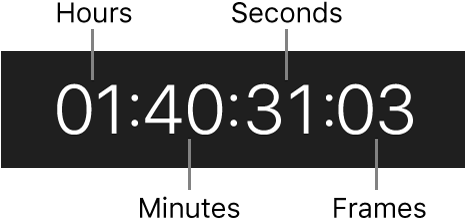
时间码支持 Final Cut Pro 中的各种功能,包括时间线播放、同步视频和音频片段项以及添加、修剪和移动片段。此外,时间码还可用于导航时间线中的项目并查看片段、范围选择和项目的时间长度。
若要将播放头移到 Final Cut Pro 中新的时间线位置,请执行以下任一项操作:
将播放头移到特定时间线位置:在检视器下方的时间码显示的中心点按一次(或按下 Control-P),输入新时间码值,然后按下 Return 键。
例如,若要将播放头移到 01:40:31:03,请按下 Control-P,然后输入“1403103”并按下 Return 键。

将播放头移动一个时间码时间长度:确定未选择任何片段,然后按下加号键 (+) 或减号键 (–),输入要移动播放头的帧数、秒数或分钟数,然后按下 Return 键。
例如,如果键入“+1612”并按下 Return 键,播放头就向前移动 16 秒和 12 帧。

输入时,新的时间码值将显示在时间码显示中。按下 Return 键时,播放头将移到新的时间线位置。
以下是输入时间码值的一些提示:
你无需输入分隔符字符(冒号)。Final Cut Pro 会自动在每组两位数字之后添加它们。例如,如果输入“01221419”,时间码值会被解释为 01:22:14:19(1 小时 22 分钟 14 秒和 19 帧)。
如果最左侧的栏为零,则无需输入它们。例如,如果你输入“1419”,时间码值会被解释为 00:00:14:19。如果你输入“253407”,时间码值会被解释为 00:25:34:07。
如果最右侧的栏为零,则可以使用句点。例如,若要移到时间码 00:00:03:00,请键入“3.”(3 的后面跟上一个句点)。若要移到 03:00:00:00,请键入“3...”(3 的后面跟上三个句点)。除了句点,你还可以使用逗号、冒号或分号。
你可以拷贝和粘贴时间码(例如,为了加快时间线导航或文本文稿中的数字条目或者将时间码添加到注释)。若要从播放头位置拷贝时间码,请选取“编辑”>“拷贝时间码”。若要将时间码粘贴到时间码显示中,请在检视器下方的时间码显示中心点按一次(或按下 Control-P),然后按下 Control-V。有关拷贝时间码的其他方式,请参阅:拷贝源时间码或项目时间码。
你可以将时间码显示更改为显示时间码、时间码和子帧、仅帧或仅秒。请参阅:Mac 版 Final Cut Pro 中的“编辑”设置。
【提示】你可以在可调整大小的浮动窗口中查看源时间码和项目时间码,或将 Final Cut Pro 设为当你浏览时间线中的片段时显示片段源时间码(而不是项目时间码)。
下载本手册:PDF